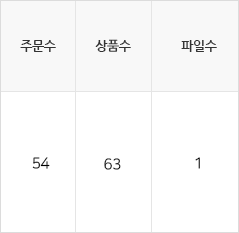- 발주관리
- 발주현황
- 전체 / 발주서 생성 / 메일 발송 중 / 수신확인

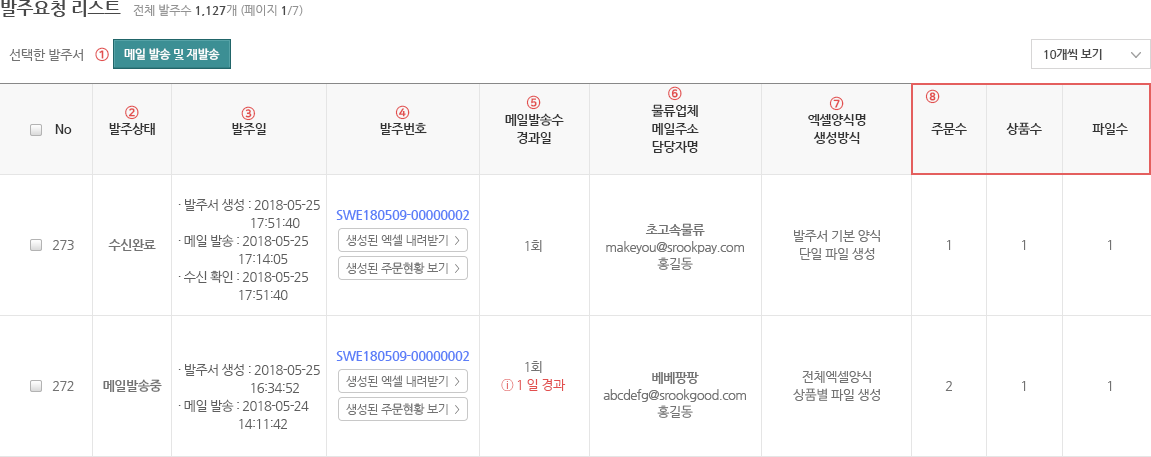
재발송
선택한 주문건을 지정된 물류업체(공급처) 메일로 엑셀파일을 전송 합니다.
ⓘ 메일 발송 or 재발송 시 “메일 발송 중” 으로 넘어 갑니다. [발송된 메일 안내 바로가기]
메일 발송 및 재발송
현재 발송 상태를 나타냅니다.
발주서 생성 - 해당 주문건을 메일발송 없이 발주서만 생성
수신완료 - 해당 물류업체가 메일을 수신완료
발주서생성 일 / 메일발송 일 / 수신확인 일을 확인 합니다.
메일발송일 - 메일발송 일로 메일 발송 및 재발송 버튼과 발주서 생성 및 메일 발송 버튼 클릭한 날짜 이며 재발송 시 재발송 일로 수정됨
수신확인일 - 메일발송한 후 공급처에서 메일확인 후 엑셀 내력받기를 한 날짜
발주서 생성시 발주번호가 생성됩니다.
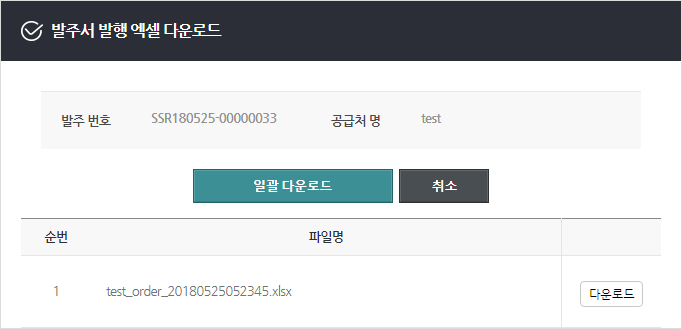
생성된 엑셀 내려받기 > 클릭시 해당 발주서의 엑셀파일을 내려 받을 수 있습니다.
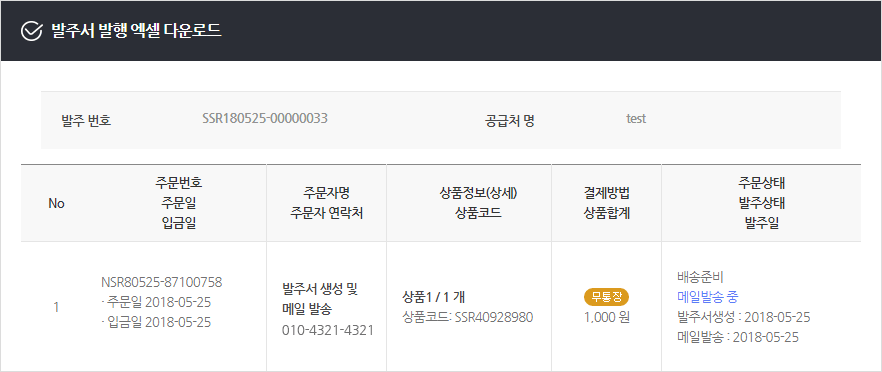
생성된 주문현황 보기 > 클릭시 해당 발주서 주문현황을 확인할 수 있습니다.
경과일
메일 발송횟수를 확인할 수 있으며, 발송일로 부터 수신하기 전까지의 경과일을 확인할 수 있습니다.
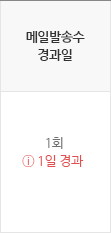
메일주소
담당자명
물류업체명 / 물류업체 이메일 / 물류업체 담당자명을 확인할 수 있습니다.
ⓘ 메일주소를 확인하여 메일발송에 차질이 생기지 않게 주의 해주시기 바랍니다.
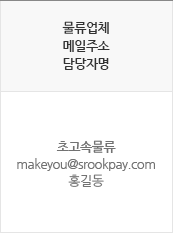
생성방식
엑셀양식과 생성방식을 확인할 수 있습니다.
ⓘ 엑셀 생성 방식은 환경설정 > 상품 물류업체 관리 > 상품 물류업체 설정 에서 수정 가능 합니다. [상품 물류업체 설정 안내 바로가기]
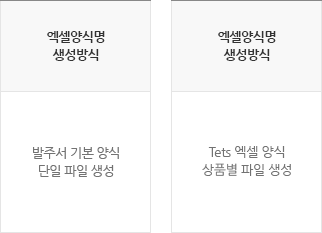
상품수
파일수
주문수 - 해당 발주서의 주문수
상품수 - 해당 발주서에 주문한 상품수
파일수 - 메일 발송건의 엑셀파일 수